Многи мобилни оперативни системи су отказали због компатибилности апликација и ограничења у прошлим годинама. Ваша могућност да користите телефон или таблет без апликација је невероватно ограничена.
Исто важи и за грешке и кварове који утичу на ваш АндроидОС уређај. Иако оперативни систем подржава широк спектар апликација, и даље је могуће да се појаве грешке које могу, ако се не отклоне, учинити ваш паметни телефон скоро бескорисним. Дакле, шта можете да урадите ако ваш Андроид уређај не преузима или инсталира апликације?
Овај чланак ће вас провести кроз неке кораке за решавање проблема и исправке како бисте се одмах вратили инсталирању апликација на свој Андроид уређај.
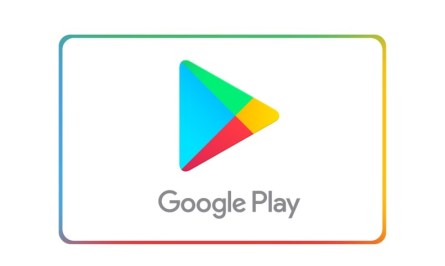
Преглед садржаја
Андроид уређај не преузима нити инсталира апликације
Гоогле Плаи продавница је прилично поуздана, тако да је ретко наићи на озбиљне компликације. Али, ако тренутно не можете да преузмете апликације, негде нешто није у реду. Пре него што пређемо на интуитивнија решења, хајде да прегледамо неке ствари које прво треба да проверите.
Ако не можете да преузмете апликације, прво означите ове са листе:
- Да ли је ваш уређај напуњен? – Неки уређаји вам можда неће дозволити да преузмете нове апликације све док ваш уређај не буде напуњен преко 15% или чак 30%.
- Да ли имате стабилну интернет везу? – Можда користите мобилне податке или сте повезани на ВиФи, али је сигнал слаб. Пробајте другу ВиФи мрежу ако је могуће.
- Да ли сте укључили свој уређај? – Брзо поновно покретање телефона често решава већину проблема; укључујући проблеме са Гоогле Плаи продавницом.
- Да ли Гоогле Плаи продавница има проблем у целом систему? – Проверите веб локацију детектора пада. Можда Гоогле има огроман проблем и само треба да сачекате да га програмери исправе.
Сада када смо покрили основе брзих поправки, покушајте да преузмете апликацију из Плаи продавнице. Ако ваш Андроид уређај и даље не може да преузме или инсталира апликације, ево неких решења која можете да испробате.
Проверите свој слободан простор
Кад год решавате проблеме са уређајем, исплати се почети са основама. Преузимања зависе од доступности простора за преузимање. Већина апликација има само неколико мегабајта, али неке су веће. Да ли имате довољно простора на свом уређају? Да ли морате да обавите пролећно чишћење пре него што додате нове ствари?
Прво проверите меморијски простор уређаја пратећи ове кораке:
Напомена: Пошто Андроид интерфејс варира у зависности од произвођача и верзије, наш водич покрива опште специфичности које би требало да раде за све.

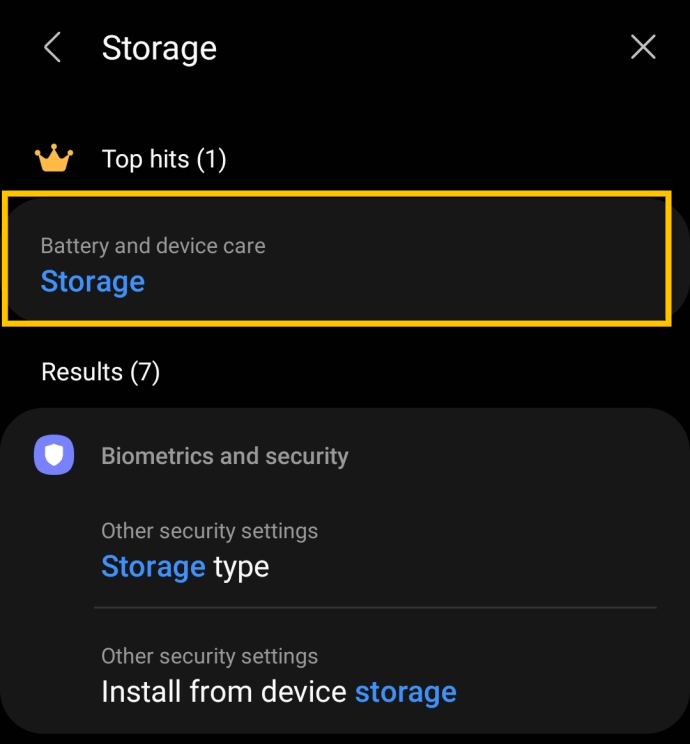
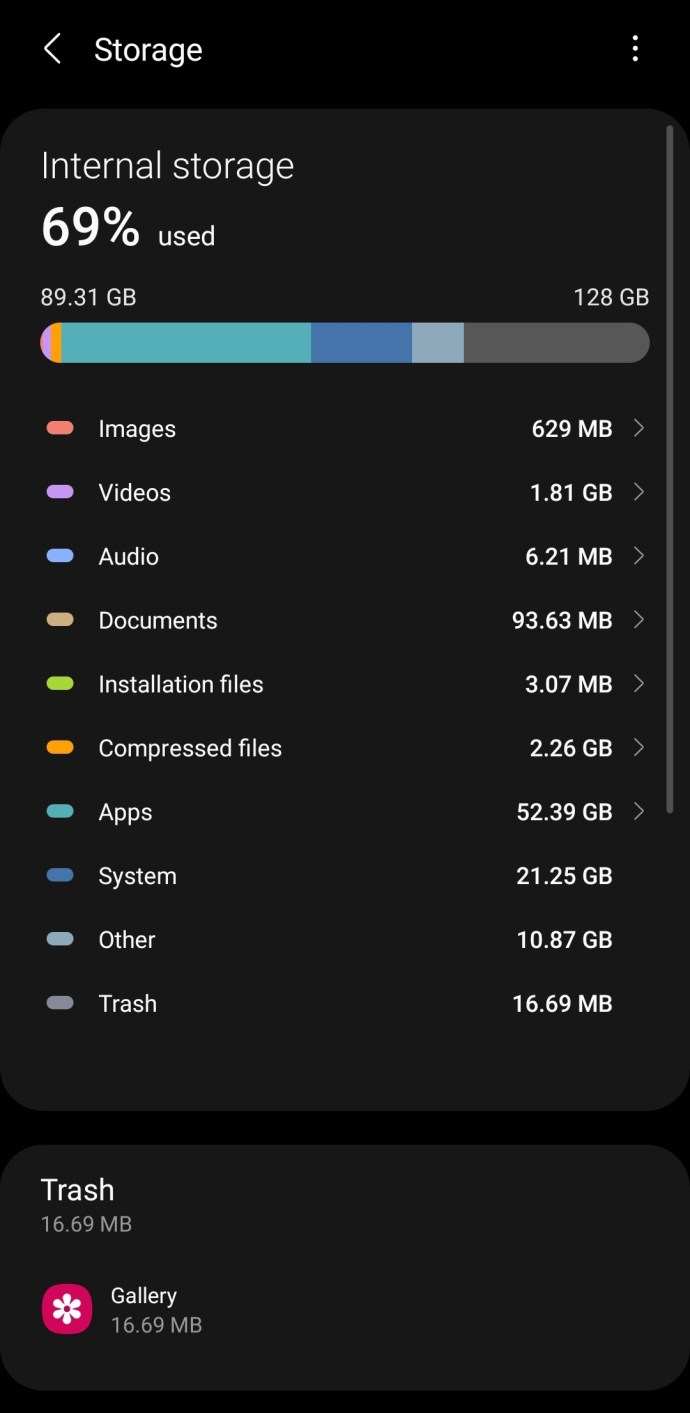
Ако је ваш простор за складиштење пун, можете брзо да избришете апликације које се ретко користе тако што ћете тапнути на Апликације, изабрати апликације које желите да избришете, а затим тапните на Деинсталирај.
Сада се вратите у Гоогле Плаи продавницу и покушајте поново да преузмете жељену апликацију. Међутим, ако имате довољно простора за складиштење, наставите да читате за више решења.
Проверите своју мрежу
Ово смо укратко поменули горе, али ваша мрежна веза има много везе са могућношћу преузимања апликација. Без обзира да ли се преузимања одвијају веома споро или се уопште не дешавају, хајде да детаљније погледамо вашу интернет везу.
Како год преузимате своје апликације (користећи ВиФи или мобилне податке), проверите да ли мрежа на коју сте повезани има довољно снаге да одржи везу. Ако вам је ВиФи загушен, скоро сте ван домета или имате само једну или две траке сигнала, можда ћете желети да сачекате да се боље позиционирате пре него што преузмете апликацију.
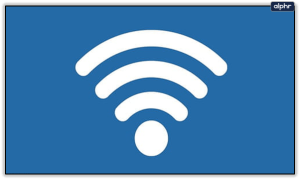
Један од првих показатеља да имате проблема са мрежним повезивањем је да се веб локације и апликације неће правилно учитавати. Можеш да трчиш тест брзине помоћу претраживача вашег телефона или ако већ имате апликацију да проверите чврсту везу.
Ако сте на ВиФи-у, покушајте да пређете на мобилне податке. Или, можете испробати другу ВиФи мрежу ако је доступна. Ако су мобилни подаци ваша једина опција, проверите подешавања на свом Андроид уређају да бисте се уверили да је употреба података у позадини укључена. То можете да урадите тако што ћете отићи на Подешавања>Апликације>Гоогле Плаи продавница>Мобилни подаци и Ви-Фи опцију. Укључите прекидач поред Позадински подаци.
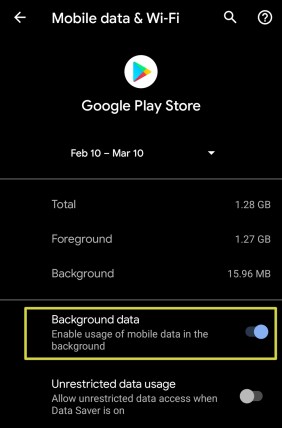
Поново покрените свој уређај
Један од најједноставнијих и најефикаснијих метода за решавање проблема са софтвером је поновно покретање уређаја. Можда су ваши проблеми узроковани једноставном грешком. Поновно покретање ће узроковати да телефон испусти сав код који је обрађивао и да почне поново. Нови процеси ће бити учитани у меморију и можда ћете моћи да преузмете апликацију без икаквих грешака.
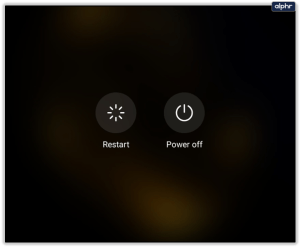
Проверите подешавања времена и датума
Потврда идентитета је мобилни процес који захтева тачно време за аутентификацију уређаја помоћу Гоогле Плаи-а и сервера за преузимање. Већина наших телефона аутоматски синхронизује датум и време са мрежом, али вреди проверити.
Све што треба да урадите је да проверите да ли је ваш ОС у правој временској зони. Ако је тачно, идите даље. Ако није, исправите је или подесите на аутоматски. Ево како:

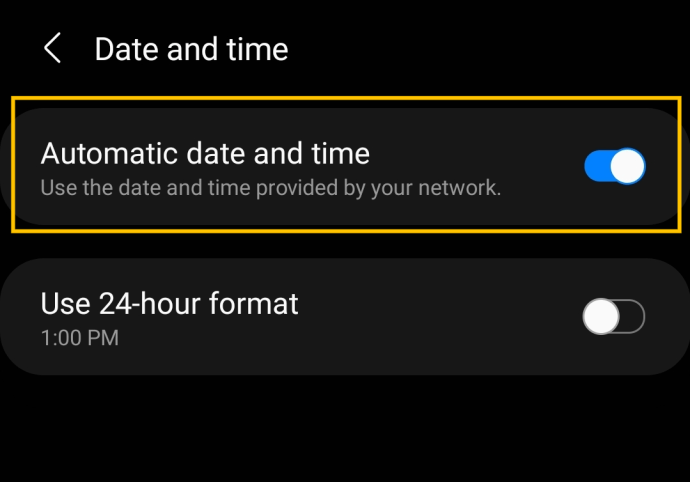
Обришите кеш Гоогле Плаи продавнице
Ако ваш Андроид уређај не преузима или инсталира апликације чак ни након свих ових корака, можда би било вредно да обришете кеш продавнице. Кеш меморија је привремена меморија у којој Гоогле Плаи продавница чува све податке које користи и/или потребне за функционисање. Може се оштетити, па је вредно проверити.
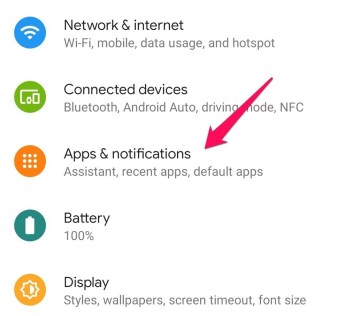
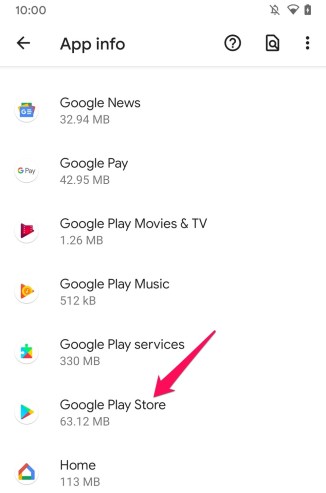
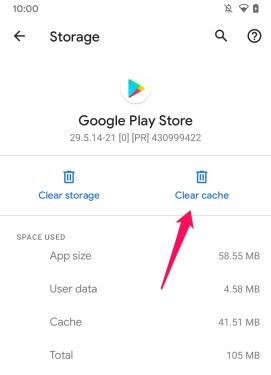
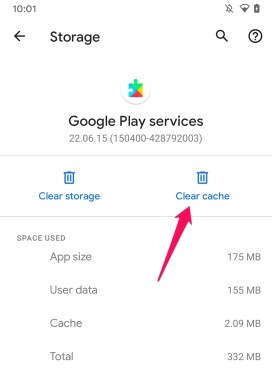
Промените дозволе за Гоогле Плаи продавницу
Дозволе се обично постављају аутоматски, тако да не постоји увек разлог за њихово подешавање. Међутим, ако сте стигли довде и још увек не можете да преузмете или инсталирате апликацију, вреди покушати.
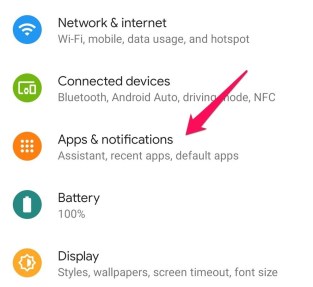
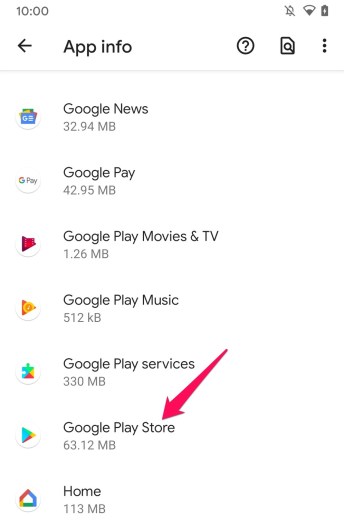
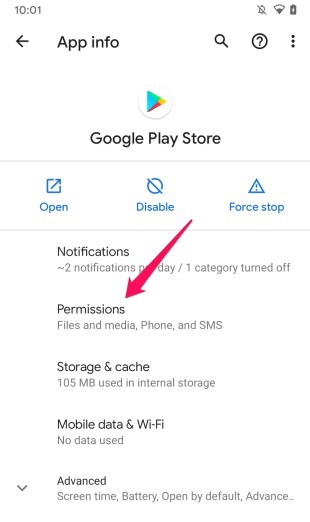
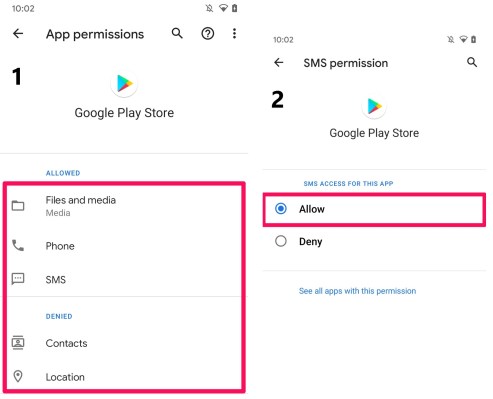
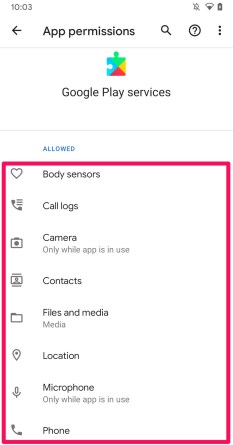
Неке безбедносне апликације ће утицати на ова подешавања, ометајући Гоогле Плаи продавницу да правилно ради. Ако не желите да све ове услуге буду доступне, можете их искључити након тестирања.
Деинсталирајте ажурирања за Гоогле Плаи
Није тајна да ажурирања софтвера имају тенденцију да уводе нове проблеме. Ако је проблем који имате са Плаи продавницом настао након ажурирања софтвера, можете да деинсталирате најновију верзију. Понекад је враћање на претходну верзију софтвера све што треба да урадите да бисте решили проблем.
Ево како да деинсталирате ажурирање Гоогле Плаи продавнице:
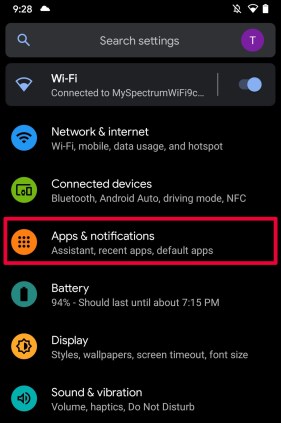
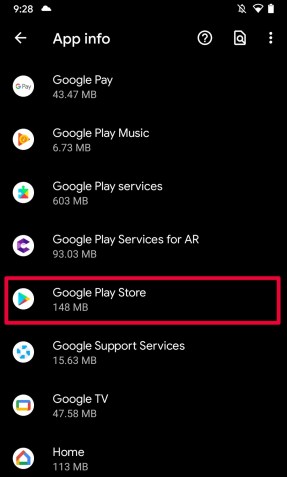
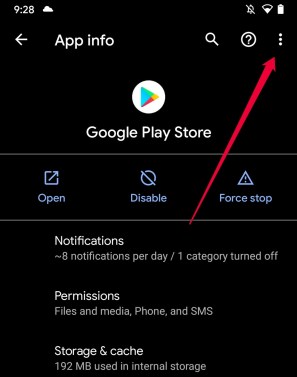
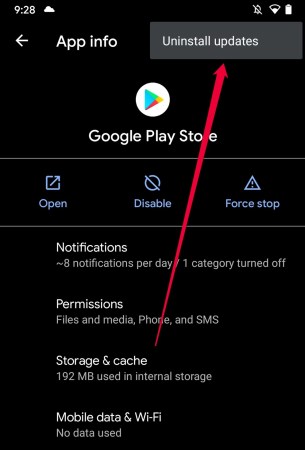
Сада поново покрените Плаи продавницу и покушајте да преузмете апликацију.
Често постављана питања
Проблеми са уређајем нису забавни, посебно када не можете да користите кључне функције као што је Гоогле Плаи продавница. Ако и даље имате питања, наставите да читате.
Шта да радим ако случајно избришем Гоогле Плаи продавницу на свом Андроид уређају?
Гоогле Плаи продавница је унапред учитана апликација на већини Андроид ОС уређаја. Можда сте претраживали фиоку апликација и почетни екран и нигде не можете да пронађете малу икону Плаи продавнице. Осим ако не користите АндроидОС уређај који није испоручен са изворном апликацијом Гоогле Плаи продавница, добра вест је да га заправо нисте избрисали.
Ево шта да урадите ако више не можете да пронађете апликацију Гоогле Плаи продавница на свом уређају:
1. Отворите Подешавања и додирните Апликације и обавештења.
2. Померајте се надоле по листи док не видите Гоогле Плаи продавницу. Затим, додирните га.
3. На дну ове нове странице видећете опцију Укључи или Омогући. Додирните га.
4. Идите у фиоку апликације и потражите Гоогле Плаи продавницу. Требало би да се појави, али ћете морати да га вратите на почетни екран.
Када апликација Гоогле Плаи продавница нестане, вероватно је зато што је онемогућена, а не избрисана.
Шта да радим ако не могу да ажурирам апликације?
Између осталих проблема у Плаи продавници, можда ћете наићи на грешку која вас спречава да ажурирате апликације. Андроид оперативни систем се ослања на Гоогле Плаи продавницу за отпремање већине ваших апликација. Већина корака које смо навели изнад је применљива на овај проблем, као и на немогућност инсталирања апликација. Али, такође би требало да покушате да принудно зауставите предметну апликацију као додатни корак.
Ево како да принудно зауставите апликацију на Андроид-у:
1. Отворите подешавања на свом уређају и додирните Апликације и обавештења.
2. Додирните апликацију са којом имате проблема.
3. Додирните Форце Стоп на десној страни.
Сада покушајте поново да ажурирате апликацију. Ако ниједан од корака које смо навели не функционише, можете да деинсталирате и поново инсталирате проблематичну апликацију. Али, постоје случајеви када програмери више не подржавају апликације. Идите у Гоогле Плаи продавницу и проверите да ли постоје ажурирања за програмере.
Ако ваш Андроид уређај не преузима или инсталира апликације, један од горе наведених корака ће сигурно помоћи. Да ли знате за било који други начин да се преузимања активирају? Реците нам о томе у наставку ако јесте!

